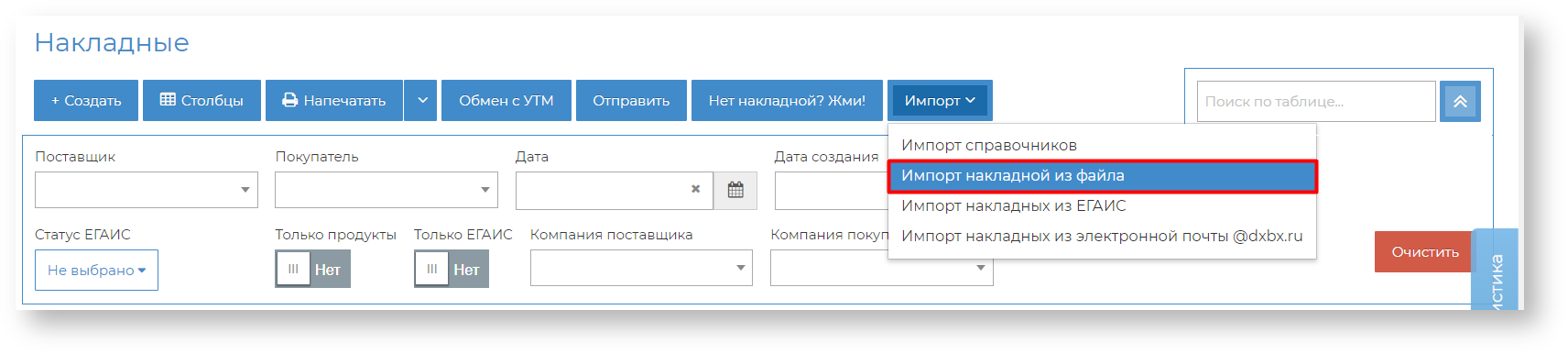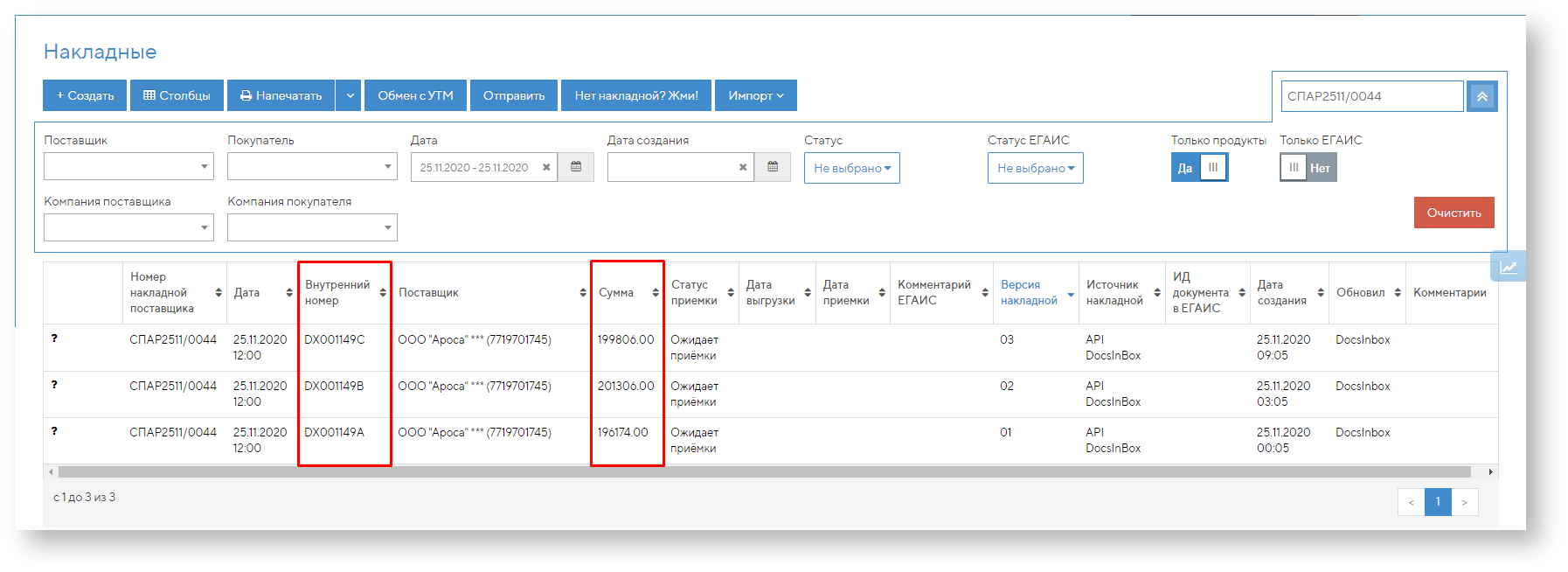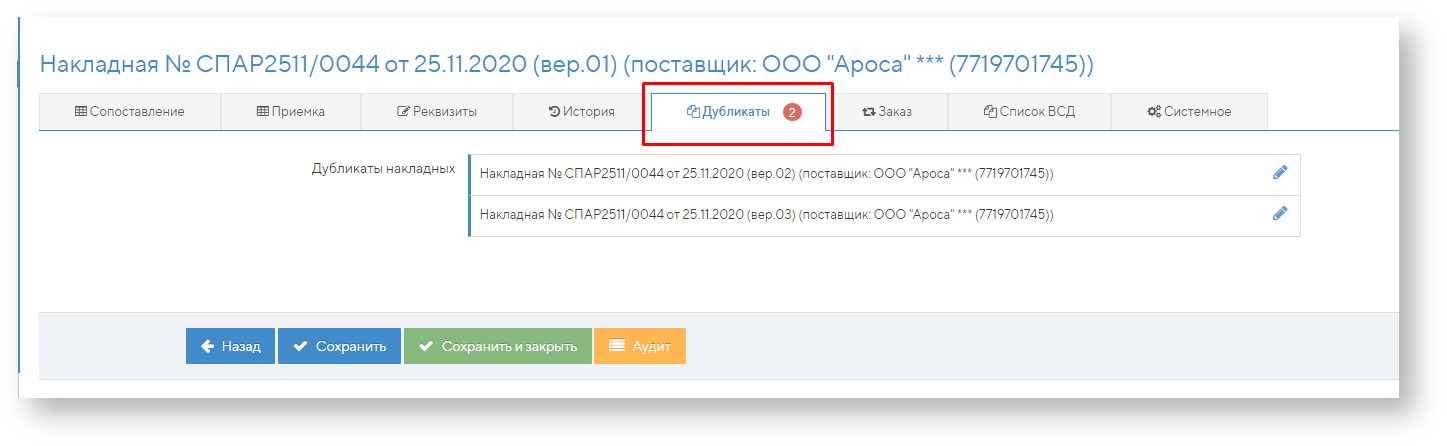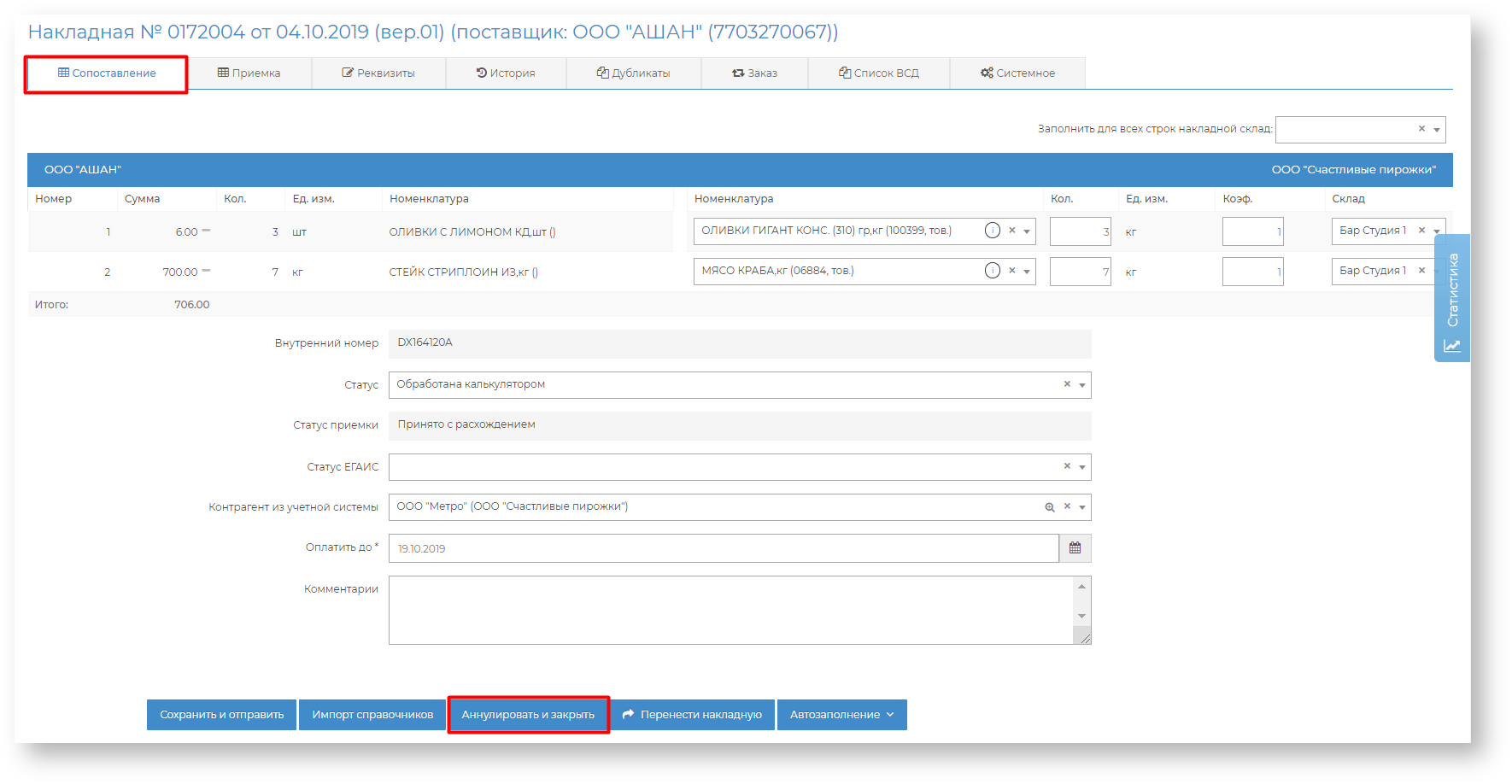На этой странице описано каким образом в DocsInBox появляются накладные от поставщиков.
Появление новых документов
Документы в систему отправляются поставщиком с помощью следующих каналов (если вы не получили накладную, свяжитесь с вашим менеджером поставщика, и попросите его отправить документ в DocsInBox):
- из своих 1С систем с помощью модуля выгрузки из 1С;
- к нам на электронную почту в виде файлов;
- с помощью системы ЕГАИС;
- из своих учетных систем, используя собственные модули выгрузки и наше API.
Если у вас есть файл накладной, в формате поддерживаемом DocsInBox (например, ТОРГ12 или УПД в MS Excel), вы можете попробовать его загрузить самостоятельно. Для этого в списке накладных нажмите кнопку "Импорт" → "Импорт накладной из файла". Если импорт завершится с ошибкой, свяжитесь с нами - мы постараемся вам помочь.
Работа с таблицей
При работе с любой таблицей системы (справочники, документы) можно пользоваться следующими средствами управления таблицей (все управляющие элементы расположены в шапке таблицы):
"Столбцы" - нажав на эту кнопку можно настроить видимость выводимых на экран столбцов.
"Напечатать" - вывести таблицу на печать или сохранить в файл.
"Поиск по таблице" - отфильтровать записи в таблице по значению, указанному в поиске(например, номер накладной).
"Сортировка столбцов". Выбрав столбец таблицы нажатием на него, можно отсортировать строки по значению этого столбца.
На страницах системы "Накладные", "ВЕГАИС", "Заказы" также есть дополнительные фильтры, которые можно раскрыть по синей кнопке рядом с поиском
Дубли документов
Каждая накладная, которая появляется в DocsInBox имеет собственный "Внутренний номер" в формате: DX123456A
Формат данного номера изменить нельзя.
- DX - это код нашей системы. При выгрузке в учетную систему показывает вам, что документ пришел из DocsInBox.
- 123456 - это номер накладной в пределах вашей компании.
- A - версия этой конкретной накладной (в случае появления ее дублей будут появляться версии B, C, D и т.д.).
Версии документов
Для накладных, в процессе вычерков, исправлений и обсуждений с поставщиком, может появиться несколько новых версий документа (например, с новым количеством строк и другой суммой, но под тем же номером и датой).
В случае с ЕГАИС накладной при выставлении дубля поставщик обязан отозвать предыдущую версию накладной. Статус первой версии может смениться не сразу, поэтому при появлении дубликатов ЕГАИС-накладных принимайте последнюю версию. Чтобы обновить статус первой накладной можно провести обмен с УТМ (кнопка "Обмен с УТМ" над списком накладных), либо дождаться автоматического обновления. Такую накладную следует аннулировать.
Версия определяется по совокупности параметров Контрагент - Дата входящего документа - Номер входящего документа.
Идентичные по всем полям документы мы дважды не загружаем в систему.
В случае если версии документа в системе и загружаемого поставщиком отличаются появляется дубль:
В этом примере документ имеет одинаковые дату и номер, но разные суммы . Понять, что это версии одного документа можно по его внутреннему номеру:
- у него одинаковая первая часть - "DX001149"
- разные номера версий в конце - "A", "B", "С"
Внутри самой накладной также отображается индикатор, если у документа есть дубли.
На красном индикаторе на вкладке "Дубликаты" отображается количество версий документа. На этой вкладке расположена таблица с самими версиями документа, из таблицы дубли можно открыть и посмотреть их содержимое. Неверные версии документа лучше аннулировать.
Аннулирование накладной
Если накладная некорректна, ее можно аннулировать. Для этого в форме накладной необходимо нажать кнопку "Аннулировать и закрыть" на вкладке "Сопоставление".
Перед аннулированием алкогольной накладной, нужно проверить, что накладная отозвана поставщиком или вами отправлен акт об отказе в приёмке.